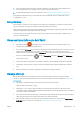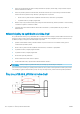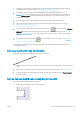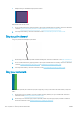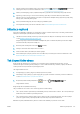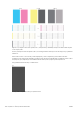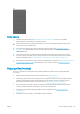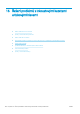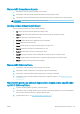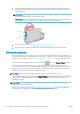HP DesignJet T1700 Printer series - User's Guide
7. Pokud je problém tvořen barevnými rozdíly mezi výtiskem a vaším monitorem, zkuste zkalibrovat váš
monitor. Nyní můžete znovu vytisknout úlohu a ověřit, zda byl problém vyřešen.
8. Vytiskněte Diagnostický tisk. Informace naleznete v části Tisk diagnostického obrazu na stránce 157.
Pokud problém přetrvává navzdory všem předchozím akcím, kontaktujte zástupce zákaznického servisu
a požádejte ho o pomoc.
Barvy blednou
Pokud tisknete na rychleschnoucí fotogracký papír, výtisky budou rychle blednout. Pokud se chystáte výtisky
zobrazovat déle než dva týdny, doporučujeme prodloužit jejich životnost laminací.
Tisky na křídovém papíru, který může bobtnat, například univerzální lesklý fotogracký papír HP nebo univerzální
saténový fotogracký papír HP, vyblednou mnohem pomaleji.
Laminace můžete prodloužit životnost tisku na všech typech papíru, závisí na typu laminace. Další informace
poskytne dodavatel laminátu.
Obraz není úplný (oříznutý v dolní části)
●
Neklepli jste na ikonu před přijetím všech dat do tiskárny? Pokud ano, ukončili jste přenos dat
a budete muset vytisknout celou stránku znovu.
● Čas v nastavení I/O timeout (Časový limit pro vstup/výstup) může být příliš krátký. Toto nastavení určuje, jak
dlouho tiskárna čeká na další data z počítače, než dospěje k závěru, že je úloha dokončena. Pomocí
předního panelu zvyšte hodnotu nastavení I/O timeout (Časový limit pro vstup/výstup) na delší dobu a poté
tisk znovu odešlete. Klepněte na
, potom na Connectivity (Připojení) > Network (Síť) > I/O timeout
(Časový limit pro V/V).
● Mohly nastat potíže s komunikací mezi počítačem a tiskárnou. Zkontrolujte kabel USB nebo síťový kabel.
● Zkontrolujte, zda je nastavení v softwaru správné pro aktuální formát stránky (například tisk podél delší
osy).
● Pokud používáte síťový software, zkontrolujte, zda nevypršela doba jeho platnosti.
Obraz je oříznutý
Oříznutí běžně indikují rozpor mezi oblastí pro tisk na zavedeném papíru a oblastí pro tisk, jak je chápána
v softwaru. Tento druh problémů může být často rozpoznán před tiskem při zobrazení náhledu (viz Náhled tisku
na stránce 60).
● Zkontrolujte, zda aktuální oblast pro tisk vyhovuje zavedenému formátu papíru.
oblast pro tisk = formát papíru – okraje
● Zkontrolujte, co se v softwaru chápe jako oblast pro tisk (může být označena jako „oblast tisku“ nebo
„zobrazitelná oblast“). Některé aplikace například předpokládají, že standardní oblasti pro tisk jsou větší než
ty, které jsou použity v této tiskárně.
● Pokud jste denovali vlastní formát papíru s velmi úzkými okraji, tiskárna může vnutit své vlastní minimální
okraje a tím obraz mírně ořízne. Možná bude třeba použít větší formát papíru.
● Pokud obrázek obsahuje vlastní okraje, můžete ho úspěšně vytisknout za použití nastavení Clip Contents
by Margins (Oříznout obsah pomocí okrajů). Viz Možnost výběru okrajů na stránce 57.
CSWW Barvy blednou 153